특정 Edge에 대한 디바이스 및 운영 체제의 네트워크 사용량을 모니터링할 수 있습니다.
디바이스 및 운영 체제의 세부 정보를 보려면:
프로시저
- 엔터프라이즈 포털에서 창 맨 위에 있는 새 Orchestrator UI 열기(Open New Orchestrator UI) 옵션을 클릭합니다.
- 팝업 창에서 새 Orchestrator UI 시작(Launch New Orchestrator UI)을 클릭합니다. UI가 모니터링 옵션을 표시하는 새 탭에서 열립니다.
- Edge(Edges)를 클릭하여 엔터프라이즈와 연결된 Edge를 봅니다.
- Edge에 대한 링크를 클릭하고 소스(Sources) 탭을 클릭합니다.
결과
소스(Sources) 탭에는 선택한 Edge에서 사용하는 클라이언트 디바이스에 대한 세부 정보가 표시됩니다.
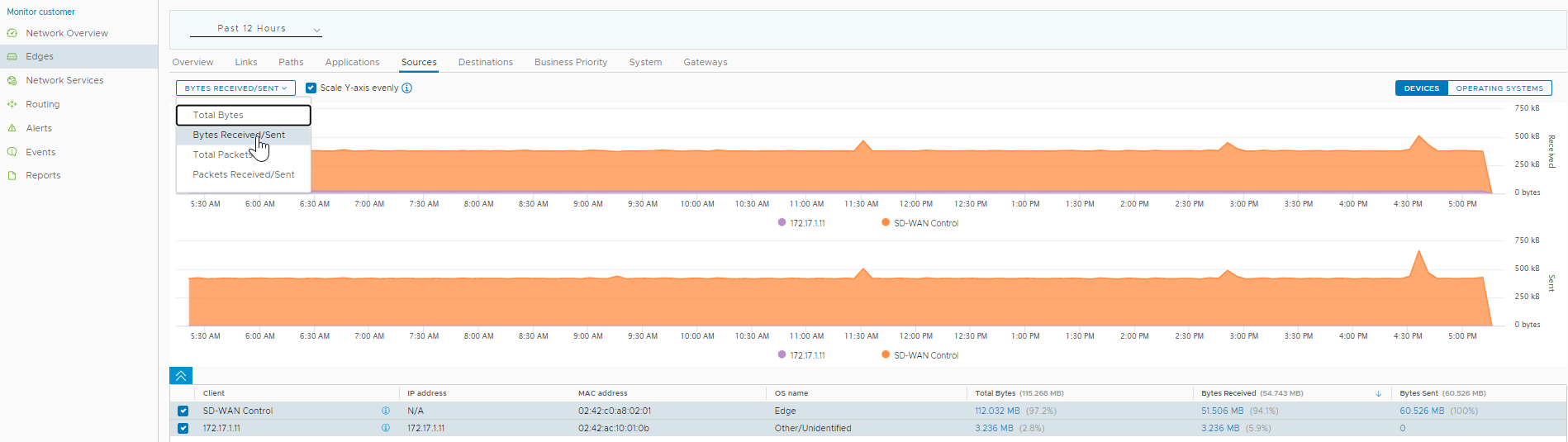
페이지 맨 위에서 특정 기간을 선택하여 선택한 기간에 사용되는 클라이언트의 세부 정보를 볼 수 있습니다.
디바이스에 사용되는 운영 체제를 기준으로 보고서를 보려면 운영 체제(Operating Systems)를 클릭합니다.
드롭다운에서 메트릭을 선택하여 선택한 매개 변수와 관련된 세부 정보를 봅니다. 메트릭 매개 변수에 대한 자세한 내용은 Edge 모니터링을 참조하십시오.
기본적으로 균일하게 Y축 크기 조정(Scale Y-axis evenly) 확인란이 사용하도록 설정됩니다. 이 옵션은 차트 간에 Y축을 동기화합니다. 필요한 경우 이 옵션을 사용하지 않도록 설정할 수 있습니다.
그래프 위에 마우스를 놓으면 추가 세부 정보를 볼 수 있습니다.
아래쪽 패널에는 디바이스 또는 운영 체제에 대해 선택된 메트릭의 세부 정보가 표시됩니다. 한 번에 최대 4개의 클라이언트 디바이스에 대한 세부 정보를 선택하고 볼 수 있습니다.
세부 정보가 포함된 드릴다운 보고서를 보려면 메트릭(metrics) 열에 표시된 링크를 클릭합니다.
다음 이미지는 상위 클라이언트에 대한 상세 보고서를 보여 줍니다.

상위 애플리케이션(Top Applications) 또는 상위 대상(Top Destinations) 옆에 표시된 화살표를 클릭하여 해당 탭으로 이동합니다.